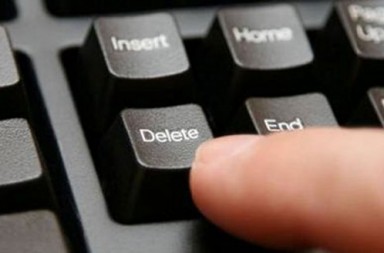1 - Separação de assuntos de email por cores.
Uma das funções mais básicas e populares do GMail, são os "Marcadores" ("Labels" em Inglês) que ajudam a separar os assuntos, como as famosas "Pastas" nos softwares de gerenciamento de email local. Você pode criar quantos marcadores quiser, e editá-lo a hora que necessitar. Além de personalizar o tipo de assunto, ou contato por uma determinada cor, você ainda pode fazer a indentação de sub-assuntos. Por exemplo: Digamos que você criou um marcador chamado trabalho, mas tem 5 clientes ao mesmo tempo em 2011. Basta criar os marcadores de cada um desses clientes e colocá-los indentados na hierarquia trabalho. Veja exemplo na imagem.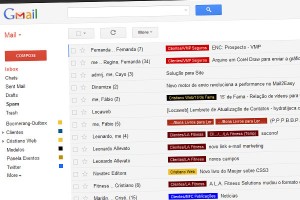 Dessa forma, você cria sub-grupos filhos de um assunto macro, deixando o uso mais intuitivo, com a opção de exibi-lo ou não na barra lateral da caixa de entrada..
Dessa forma, você cria sub-grupos filhos de um assunto macro, deixando o uso mais intuitivo, com a opção de exibi-lo ou não na barra lateral da caixa de entrada..
2 - Atalhos. Velocidade sem tirar as mãos do teclado.
Para quem recebe inúmeros emails por dia, os "atalhos" aumentam sensivelmente a produtividade pois evitam que você tenha que usar o mouse para fazer funções simples como "criar uma mensagem", "responder" ou "arquivar". Ok, muitos podem dizer que usar o mouse custa pouco tempo, e que nem vale a pena decorar as teclas de atalho. O meu argumento é que se você fizer as contas, com certeza se surpreenderá como microssegundos usando o mouse como consomem boa parte do nosso tempo no final do dia. Seguem a lista de alguns atalhos que eu acho mais importantes:- Tecla “c”: Criar uma mensagem
- Tecla “/”: Vai para a busca do Gmail
- Tecla “e”: Arquiva a mensagem
- Tecla “s”: Marca a mensagem como “estrelada”
- Tecla “!”: Marca a mensagem como “spam”
- Tecla “r”: Responde a mensagem
- Tecla “a”: Responde a mensagem a todos
- Tecla “f”: Reencaminha a mensagem
- Tecla “#”: Envia a mensagem para a lixeira
- Tecla “l”: Marca a mensagem com um rótulo
3 - Saia de férias e deixe um aviso para seus contatos
Outra função básica é a "Resposta automática de Férias" ("Vacation" em Inglês). Com ela você pode colocar um texto explicativo (não aceita HTML) da sua ausência temporária e configurando a data de início e término, sem a necessidade de você ter que desabilitá-la quando retornar.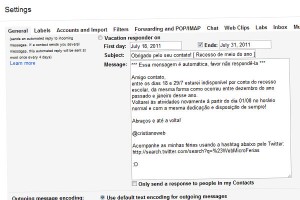 Nesse recurso você ainda tem a opção de responder automaticamente apenas para os seus contatos, ou se preferir, deixe o mundo todo saber que você está tomando um café num bistrô em Paris!
Para habilitar a "Resposta automática de Férias" vá em "Configurações" ("Settings" em Inglês) e na "Aba Geral" ("General" em Inglês) encontre o campo próprio para isso e faça o ajuste.
Nesse recurso você ainda tem a opção de responder automaticamente apenas para os seus contatos, ou se preferir, deixe o mundo todo saber que você está tomando um café num bistrô em Paris!
Para habilitar a "Resposta automática de Férias" vá em "Configurações" ("Settings" em Inglês) e na "Aba Geral" ("General" em Inglês) encontre o campo próprio para isso e faça o ajuste.
4 - Sabendo um pouco mais sobre o usuário
Que tal receber um email de um contato e saber detalhes como telefone, redes sociais, mesmo que não hajam essas informações na sua mensagem? Legal né! Ok, eu sei que esse recurso já existe nativamente no GMail, porém eu recorri a uma extensão bem mais bacana para Chrome e Firefox. Estou falando do Rapportive. Vejam as imagens abaixo a diferença entre elas e tirem as suas próprias conclusões de qual é a mais completa.
5 - Que tal gerenciar 5 caixas de entradas ao mesmo tempo num lugar só?
Pois é, no GMail dá! Esse é um recurso do GMail Labs chamado "Múltiplas Caixas de Entradas" ("Multiple inboxes" em Inglês) que permite criar até cinco caixas de entradas independentes com regras personalizadas por você. No meu GMail eu tenho duas caixas padrão, sendo a primeira de entrada original, a segunda para assuntos que precisam ser processados depois, e mais 3 para projetos em andamento. Nessas caixas de entrada só chegam mensagens de um determinado cliente, que tem um "Marcador" específico. Dessa forma, os assuntos possuem uma exclusividade maior, além de fácil acesso. Se um cliente me ligar e falar de um determinado email que ele me enviou, basta ir na caixa de entrada dele, e encontrar a mensagem rapidamente, optimizando a ligação.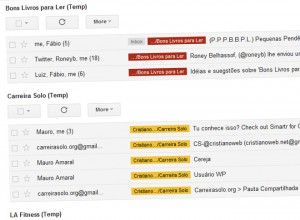
6 - Ops, não era pra enviar esse email, e agora?
É só cancelar o envio usando a função "Desfazer email" ("Undo send" em Inglês)! Esse era um recurso do GMail Labs que foi incorporado como padrão no GMail e salva VIDAS!!! Quem nunca enviou um email para a pessoa errada e depois foi obrigado a enviar uma nova mensagem explicando o erro do envio pedindo desculpas? Pior era quando a pessoa não poderia receber aquela mensagem NUNCA! Pois é. A função "Cancelar envio" é de longe, uma das mais importantes do webmail. Use sem moderação! Para habilitá-la vá em "Configurações" ("Settings" em Inglês) e na "Aba Geral" ("General" em Inglês) ajuste o recurso para o tempo mais adequando a você.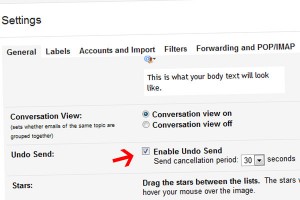 Bem galera, no próximo artigo eu vou falar somente de funções do GMail Labs, espero que tenham gostados das dicas de hoje!
Até lá e abraços!
Bem galera, no próximo artigo eu vou falar somente de funções do GMail Labs, espero que tenham gostados das dicas de hoje!
Até lá e abraços!